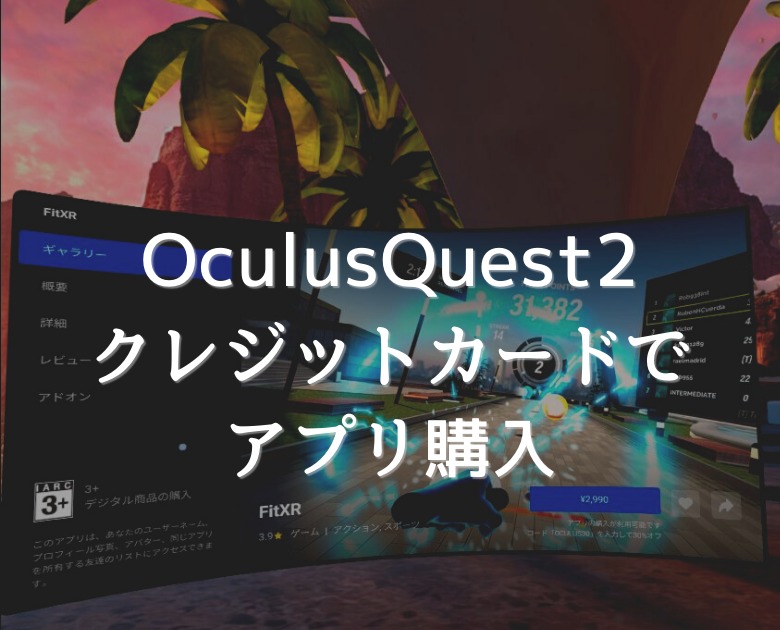この記事を読むのに必要な時間は約 6 分です。
Oculus Quest2からSteam版のBeatSaberをプレーしています。
接続はOculus Linkではなくワイヤレスに、Virtual Desktopを使っています。
ケーブルがなくてホントに快適。最高です!
実際どんな感じか、紹介できればと思います。
目次(リンク)
PCなら、Steam版がおすすめ
PCにはSteam版とOculus Rift/Rift S版があります。
どちらを買っても同じように通常プレーできますが、アバターを含めて3人称視点で録画したり、カスタム曲を導入するとなるとSteam版がおススメです。
プレイ人口が多く、導入手順やアプデでプレーできなくなったときの対処法などを見つけやすいんですよね。
Steam上で検索しても検索結果から見つけづらいのですが、候補のところに表示されるBeat Saberをクリックすると購入するところへたどり着きやすいです。
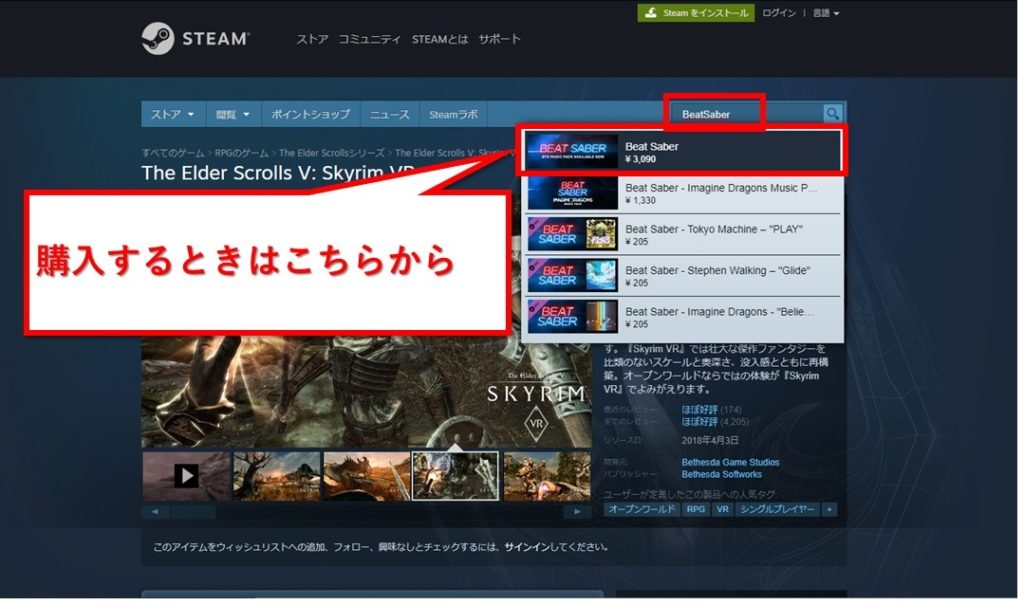
少し下へスクロールします。
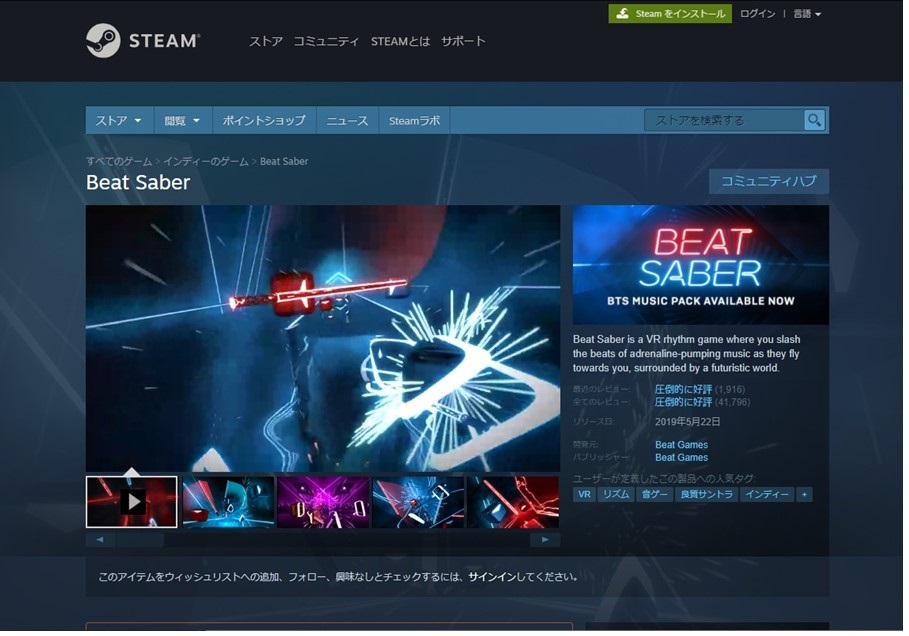
購入される方は「カートに入れる」からです。
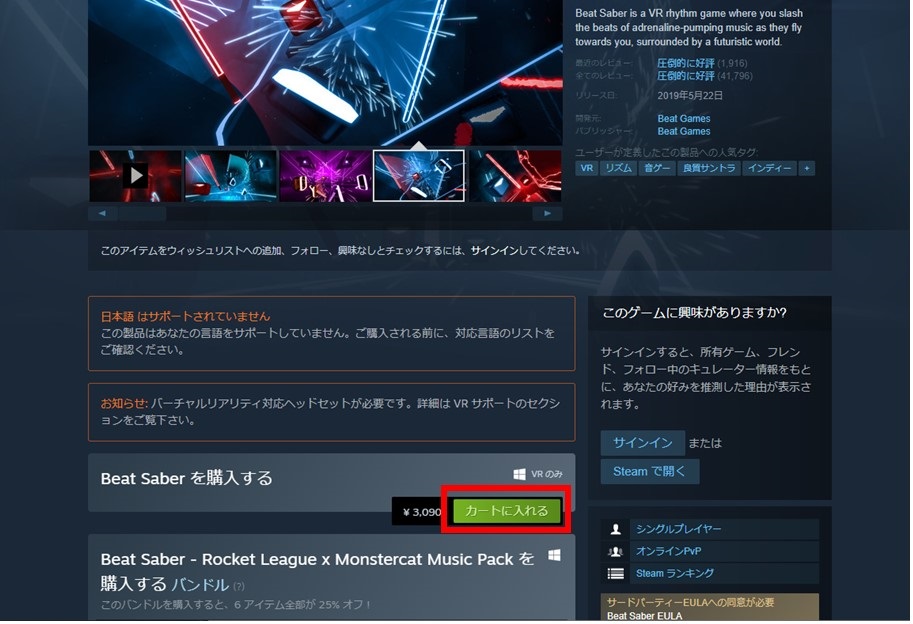
BeatSaberを起動する
すでにPC上にSteamのBeat Saberがインストールされている前提です。
インストールは簡単にできてしまうと思いますので説明を省きます。
Oculus Quest2のVirtual DesktopでPCに接続
Oculus Quest2からVirtual Desktopを起動します。
Beat Saberが隣に写っていますが、Quest2版のヤツなので気にしないでください。

Virtual Desktopの導入がまだの方は、こちらの記事をどうぞ。
ショートカットから起動するのが簡単
PCのデスクトップが表示されました。
ショートカットのアイコンを置いていれば、そこから直接Beat Saberを起動できます。

Steamの画面を経由せず、1人称視点で起動できました。
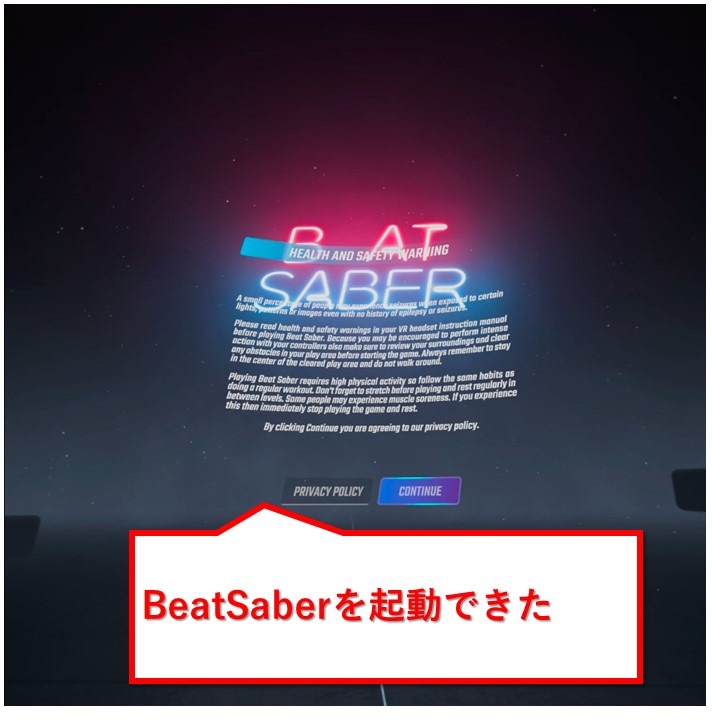
YouTubeに投稿したプレイ動画のキャプチャです。
ワリと遅延なくコンボが繋がっています。
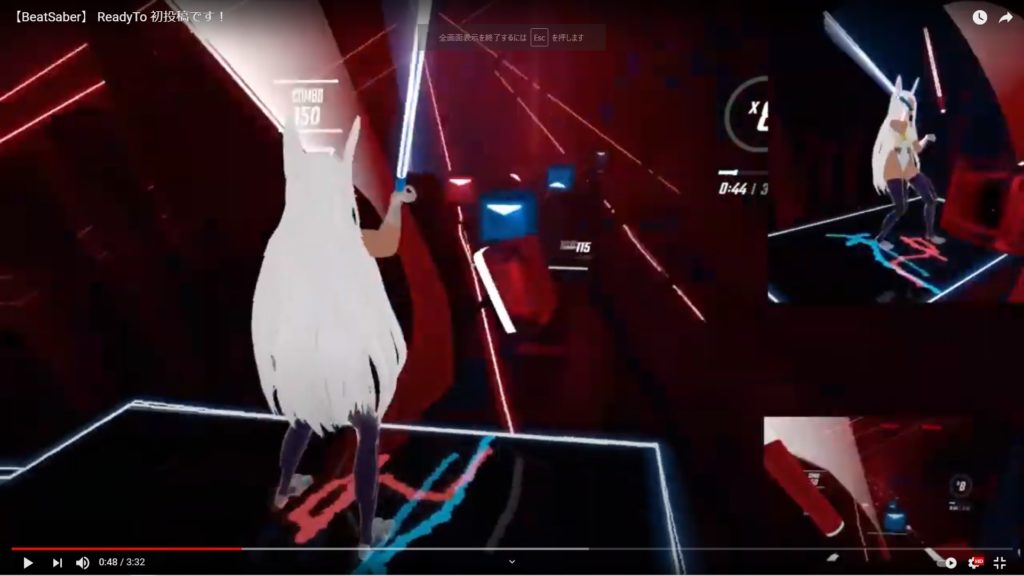
この曲の埋め込みは著作権的にダメなようなので、リンクだけ。
まだまだミスが多いですが、意外とまともにプレー出来ました。
YouTube:【BeatSaber】 ReadyTo 初投稿です!
Steam上から起動する
Steam上からも起動可能です。
この画面の操作に全然慣れなくて重いこともよくあり、ほとんど使っていませんが。
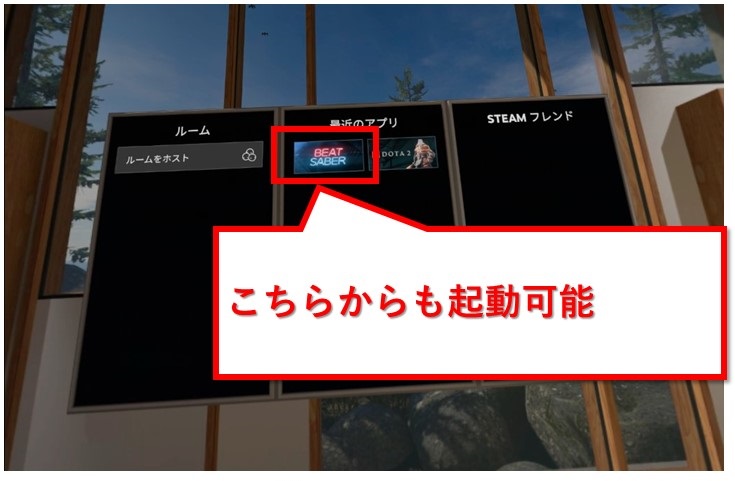
BeatSaberを選択後、「起動」ボタンから起動できます。
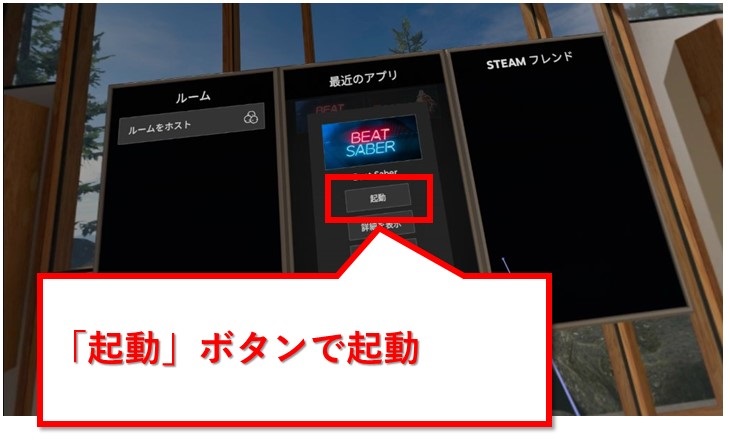
Virtual Desktopで再接続したとき
いったんVirtual Desktopを終了して再接続することも、時にはあります。
入りなおすと、BeatSaberの1人称視点ではなくデスクトップが表示されてしまうんですよね。
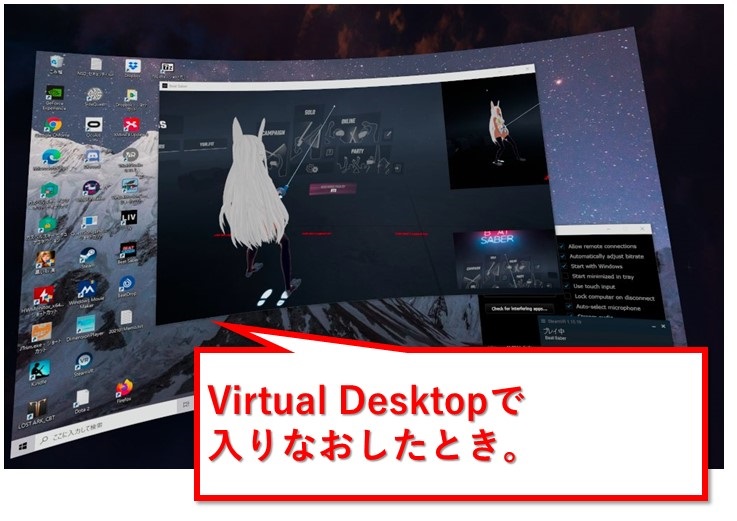
そんな時は、まずデスクトップ画面の外でトリガーを引いてメニュー表示です。
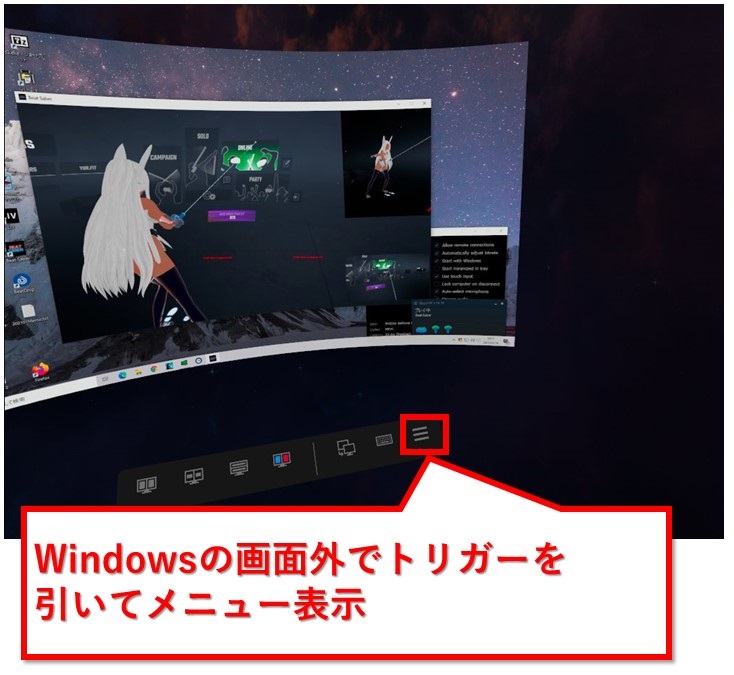
「Switch to VR」を選択します。
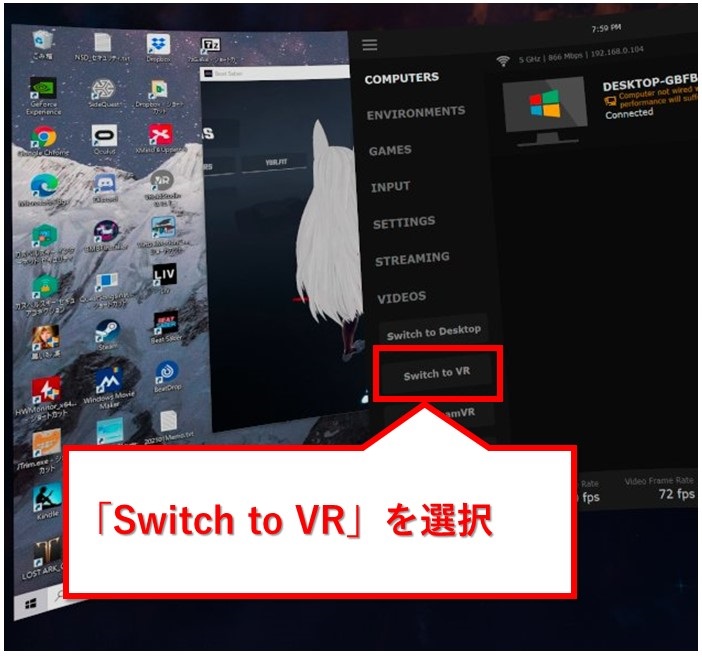
Beat Saberの画面が1人称視点になりました!
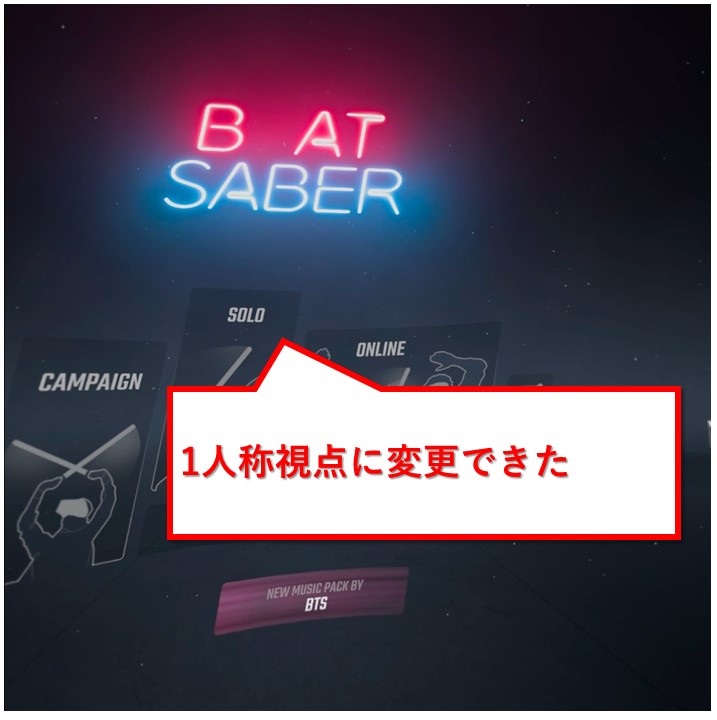
まとめ:SteamのBeatSaberなら、Virtual Desktopが快適
Oculus Linkで繋いでプレーも可能です。
ですが、Beat Saberほど腕をひたすら振り回すVRゲームをしていて、ヘッドセットから垂れ下がっているケーブルを抜かない自信、ありますでしょうか。
私には引きちぎる未来が見えてしまい、早々にVirtual Desktopを導入しました。
ケーブルもPCからの距離も気にならなくなって快適です。
いろいろ邪魔なものを気にせず自由にプレー出来るのっていいですね。
自由はとても大事だと思います。
最後までお読みいただき、ありがとうございました。